本文主要是介绍【word】论文、报告:①插入图表题注,交叉引用②快速插入图表目录③删改后一键更新,希望对大家解决编程问题提供一定的参考价值,需要的开发者们随着小编来一起学习吧!
【word】①插入图表题注,②删改后一键更新
- 写在最前面
- 插入题注
- 交叉引用
- 修改插入题注的文字格式
- 快速插入图表目录
- 插入题注后有删改,实现编号一键更新

写在最前面
在创建报告、论文或其他文档时,经常需要插入图表,并对其进行标号、添加题注以及在文档中进行引用。同时,要确保在文档末尾或需要的地方能够生成图表目录,以便读者可以快速找到所需的图表。
本文将介绍如何在Microsoft Word中实现这些功能:如何针对图表插入题注、交叉引用,且后续快速插入图表目录?,确保图表管理更加高效。
参考:
知乎专栏:链接太长了,所以设置了超链接
插入题注
第一步:插入图表
首先,在文档中插入您的图表。这可以通过拖放图像文件,或使用Word中的"插入"选项卡来完成。
第二步:添加题注
- 选中您要为其添加题注的图表。
- 转到Word中的"引用"选项卡。
- 在"引用"选项卡中,您将找到"题注"组,点击"插入题注"按钮。
- 在弹出的对话框中,选择适当的标签和位置,然后点击"确定"。您可以选择使用默认的标签(例如,“图表”),也可以自定义标签。
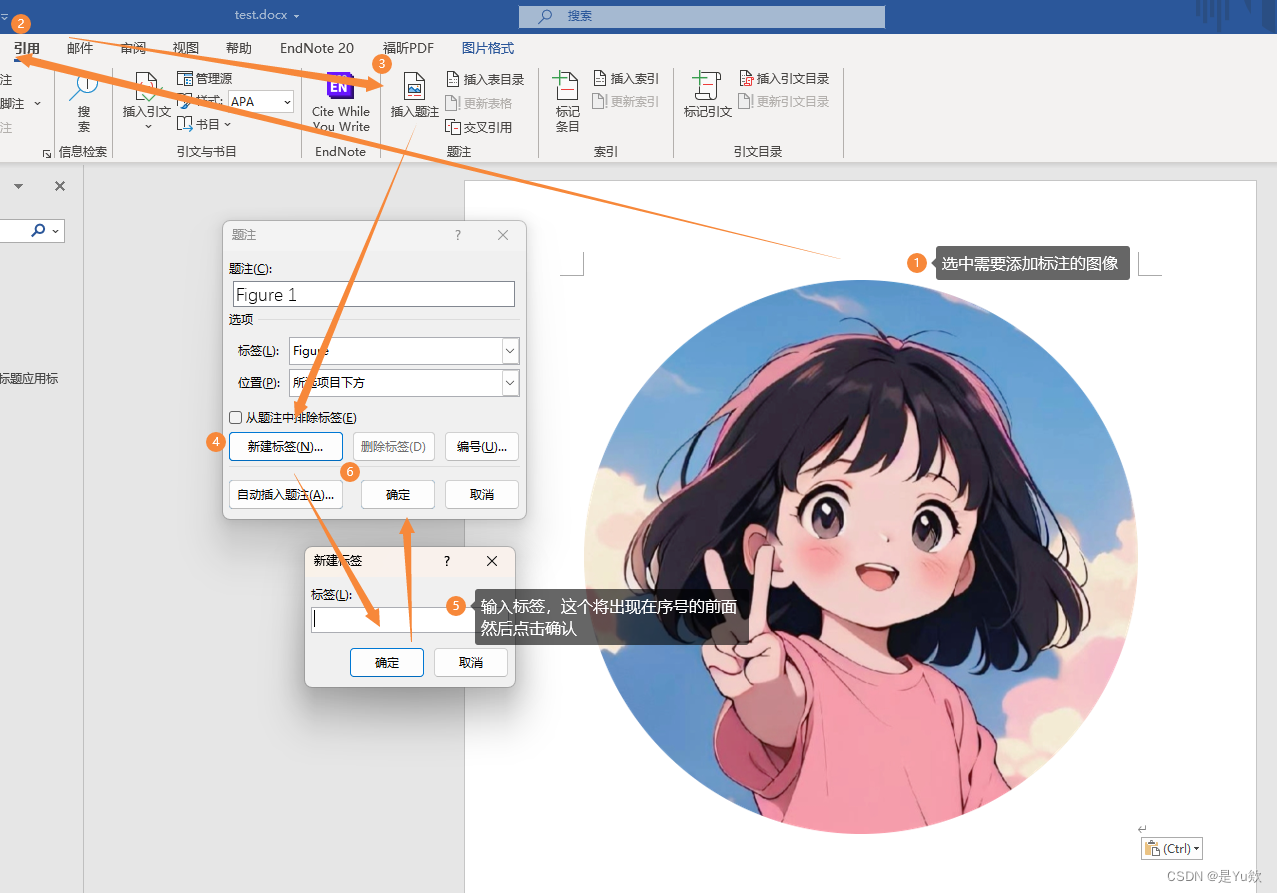
现在,您的图表已经有了题注。
交叉引用
第一步:插入交叉引用
当您需要在文档的其他部分引用图表时,可以使用交叉引用功能。
- 在文档中的目标位置,点击插入点。
- 转到Word中的"引用"选项卡。
- 在"引用"选项卡中,点击"插入交叉引用"按钮。
- 在弹出的对话框中,选择"引用类型"为"图表",“引用内容”中选择“只有标签和编号”,然后在列表中选择要引用的图表。(如果插入题注的图多,则需要选择下方的“引用哪一个题注”,选择一个)。
- 点击"插入"按钮。
现在,您已经成功插入了交叉引用,它将显示为图表的标号,并且会自动更新,以反映图表的任何更改或重新排序。
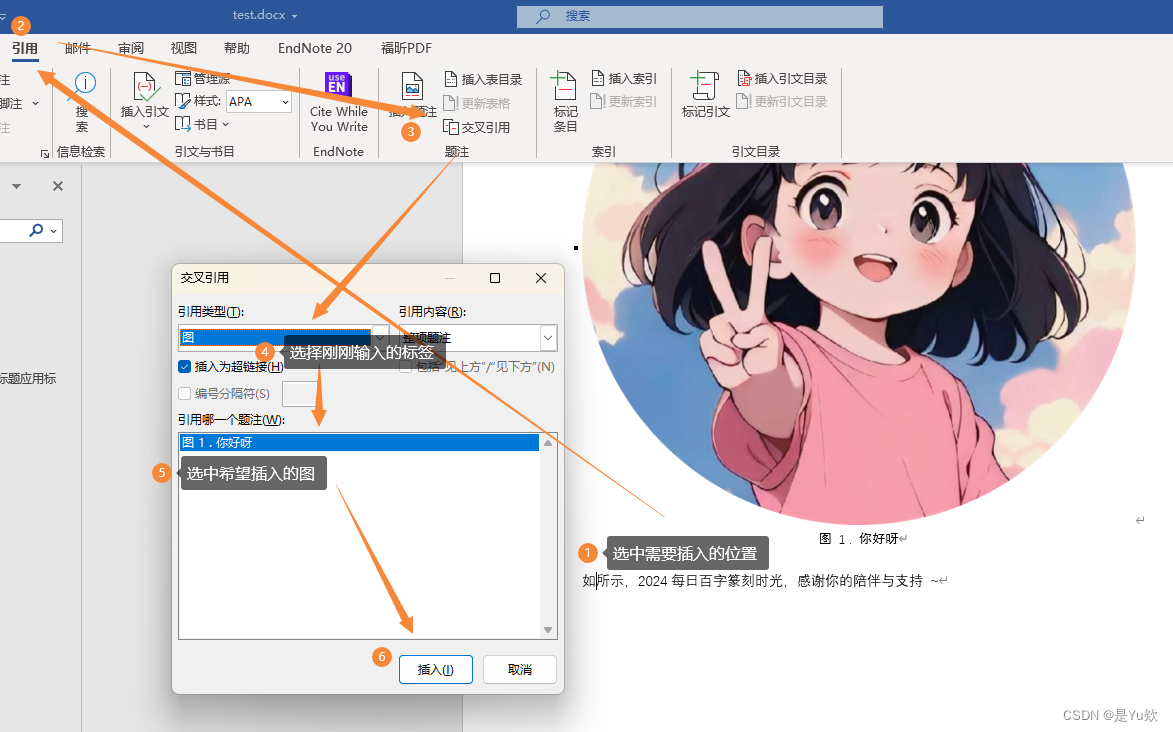
修改插入题注的文字格式
图下面的图题文字格式需要变化时,不可能每次都修改一次。可以右击“开始”选项卡下的“样式”中的“题注”,点击“修改”。
进入修改界面后,根据论文对图题的相应要求,修改“字体”、“段落”的相应格式,然后点击“确定”,则全文中,每次插入题注时,都不需要再次修改图题文字格式。
快速插入图表目录
第一步:插入图表目录
要在文档末尾或所需位置插入图表目录,执行以下步骤:
- 转到您希望插入图表目录的位置。
- 转到Word中的"引用"选项卡。
- 在"引用"选项卡中,找到"目录"组,点击"插入目录"按钮。
- 在弹出的“图表目录”选项卡中,选择想要导出目录的“题注标签”名,点击“确定”即可导入相关目录。
如果论文中的图名有所改变,可以右键该目录,选择“更新域”,(类似于“更新目录”),该图表的目录就会更新。
第二步:配置目录
在弹出的对话框中,您可以选择不同的样式和格式来自定义目录的外观。确保选择包括"图表"在内的所需项目。
第三步:插入目录
点击"确定"按钮,Word将在您选择的位置插入一个图表目录。此目录将自动更新,以反映文档中图表的任何更改或添加。
通过遵循上述步骤,您可以轻松地在Microsoft Word文档中插入图表题注、交叉引用和图表目录,从而提高文档的整体质量和可读性。这些功能将确保您的图表管理更加高效,同时为读者提供更好的导航体验。
插入题注后有删改,实现编号一键更新
当在word中使用题注给表格、图添加序号时,如果删除了一些表格或者图片,那么其后的表格和图片不会自动更新。
解决办法:
1、选中当前页的图表后,按 F9 键进行手动更新。
2、或者更干脆点,Ctrl + A 全选整篇文档,然后按 F9 全局更新(选择“更新整个目录”选项)。
这篇关于【word】论文、报告:①插入图表题注,交叉引用②快速插入图表目录③删改后一键更新的文章就介绍到这儿,希望我们推荐的文章对编程师们有所帮助!






